
在现代办公环境中,Excel作为一款功能强大的电子表格软件,被广泛应用于数据分析和管理。掌握Excel的各种函数,尤其是VLOOKUP函数,能够极大地提高工作效率,帮助我们更好地处理和分析数据。本文将深入探讨VLOOKUP函数的用法,包括其基本概念、使用方法、常见问题及解决方案等多个方面,以便读者能够全面理解并灵活运用这一强大的工具。
VLOOKUP函数,全称为“Vertical Lookup”,意为“垂直查找”。它的主要功能是在一个数据表中,根据指定的条件查找所需的信息。VLOOKUP函数通常用于处理结构化数据,尤其是在需要从一个大型数据集提取特定信息时,能够显著提升工作效率。
VLOOKUP函数的基本语法如下:
VLOOKUP(lookup_value, table_array, col_index_num, [range_lookup])
在实际工作中,VLOOKUP函数通常用于从某个表格中提取相关信息。例如,假设我们有一张学生成绩表,包含学生的姓名、学号及成绩等信息。如果我们需要根据学号查找某个学生的成绩,可以使用VLOOKUP函数。
假设我们的数据表如下:
| 学号 | 姓名 | 成绩 |
|---|---|---|
| 001 | 张三 | 85 |
| 002 | 李四 | 90 |
| 003 | 王五 | 78 |
如果我们想查找学号为“002”的学生的成绩,可以使用以下公式:
=VLOOKUP("002", A2:C4, 3, FALSE)
上述公式的意思是:在A2到C4的区域中,查找值为“002”的行,并返回该行的第三列(成绩)值,且只返回精确匹配的结果。
除了精确匹配外,VLOOKUP函数还支持模糊匹配。当我们希望查找的值不一定完全匹配时,可以将最后一个参数设为TRUE或省略。在这种情况下,VLOOKUP函数会返回小于或等于查找值的最大值。
例如,如果我们在查找成绩时,只知道某个学生的成绩大约为80分,我们可以使用模糊匹配来查找相应的学生。公式如下:
=VLOOKUP(80, A2:C4, 3, TRUE)
此时,VLOOKUP函数将返回与80分最接近的成绩,即“张三”的成绩85。
VLOOKUP函数的另一个常见应用是进行多列匹配。在处理复杂数据时,我们可能需要根据多个条件进行查找。在这种情况下,我们可以使用辅助列的方法来实现。例如,我们希望根据学生的姓名和学号查找其成绩,可以在数据表中添加一个辅助列,将姓名和学号组合在一起。
例如,添加一个名为“姓名_学号”的辅助列,内容为“张三_001”。然后,我们可以使用VLOOKUP函数结合这个辅助列进行查找:
=VLOOKUP("张三_001", D2:E4, 2, FALSE)
通过这种方法,我们实现了多列匹配的功能。
在使用VLOOKUP函数时,常常会遇到错误值,例如当查找的值不存在于指定的表格中时,函数将返回#N/A错误。为了避免这种情况,我们可以使用IFERROR函数来处理错误值。
例如,我们可以将VLOOKUP函数嵌套在IFERROR中,如下所示:
=IFERROR(VLOOKUP("004", A2:C4, 3, FALSE), "未找到该学号")
这样,当查找的学号不存在时,将返回“未找到该学号”的提示,而不是#N/A错误。
VLOOKUP函数作为Excel中重要的数据查找工具,能够帮助我们高效地处理和分析数据。在日常工作中,掌握VLOOKUP函数的用法,可以大大提高工作效率,减少不必要的时间浪费。无论是精确查找、模糊匹配,还是多列匹配和错误值处理,VLOOKUP函数都能为我们提供便捷的解决方案。
通过本课程的学习,您将能够掌握VLOOKUP函数的使用技巧,在实际工作中灵活应用,从而提升数据处理的效率。无论您是0基础的职场新人,还是希望提升Excel技能的职场精英,相信VLOOKUP函数都会成为您日常工作中的得力助手。
为了更好地掌握VLOOKUP函数,建议您在日常工作中多加练习,并尝试将其与其他函数(如IF、INDEX、MATCH等)结合使用,以实现更复杂的数据分析需求。此外,参加专业的Excel培训课程也是一个不错的选择,能够帮助您系统地学习Excel的各种功能和技巧,提高实际应用能力。
通过不断的实践和学习,您将能够熟练地运用VLOOKUP函数,提升自己的数据处理能力,为职业发展铺平道路。

2025-04-26

2025-04-26
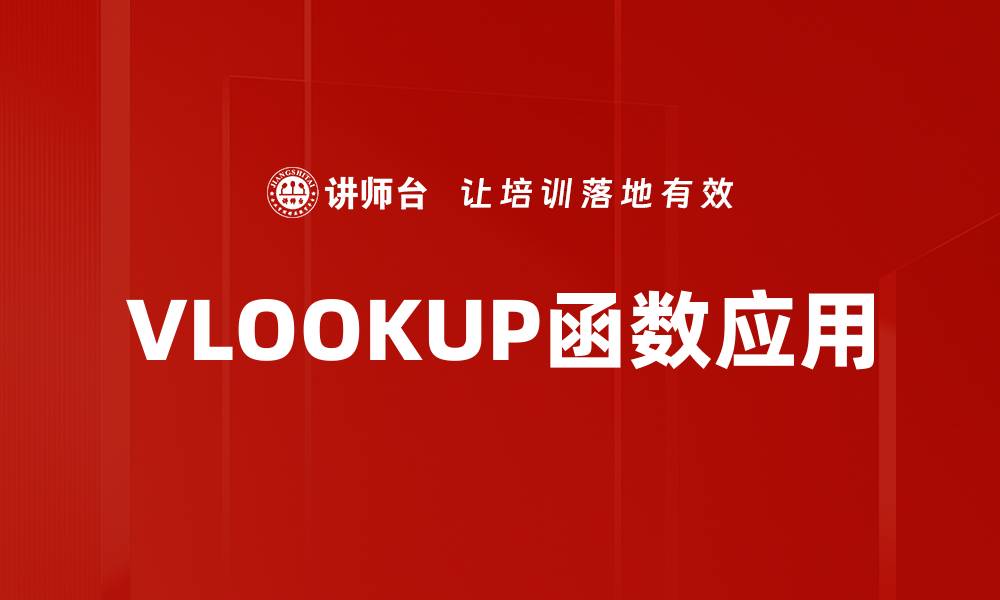
2025-04-26
